2015.09.12:このページの内容は、Windows10でも有効です。
2015.01.10: このページのTipsは、Windows Updateでエラーが出やすいPCにも有効です
2014.12.13: 初出
Windowsのシステムファイルの中には、Datastore.edb (Windows Updateの際に参照されるデータベースファイル)など、セキュリティソフトの監視対象に入れなくても特に問題がなく、それでいてセキュリティソフトに大きな負担をかけているファイルやフォルダがいくつか存在しています。
- 以下で紹介するリストを セキュリティソフトのスキャン対象外にする事で、セキュリティソフトの負担はかなり軽減されます。
- Windowsの起動やWindows Updateにおいて、大きな効果が表れます。PCによっては、デスクトップ操作も体感できるレベルで軽くなります。
大きな効果が出る対象
- Windows 10/8.1/8
- 大抵のPCで大きな効果が出ます。
(セキュリティソフトにWindows Defenderを使っている場合は特に効果が高いです)
- 大抵のPCで大きな効果が出ます。
- Windows 7/Vista
- CドライブにHDDを利用しているPC
- または
搭載メモリ2GB未満のPC
2コアのCPUを搭載したPC - または2年以上OSのクリーンインストールを行っていない場合
CドライブにSSDを利用していたり、ハイエンドなPCの場合はあまり効果は無いかもしれません。
Windows 10/8.1は、(デスクトップの描画が軽いためなのか、Windows Defenderの常駐保護が重いためなのか、はたまた別の理由があるのか)、 このTipsは体感できるレベルの効果が得られます。
手持ちの SandyBrige-E + SSD なハイスペックPCも、体感できるレベルでデスクトップ操作が軽くなりました。
Windows Updateの安定化にも効果アリ
Microsoftのサイトでは、Windows Update安定化のTipsとして紹介されています。
上のMicrosoftのトラブルシューティングページ「方法7」に、このページの手法とほぼ同じ内容が記載されています。前もってこのページの情報を実践し、PC および Windows Update の安定化に努めておきましょう
以下、このページの本文です。
フォルダやファイルをセキュリティソフトのスキャン対象外にする方法
Microsoft Security Essentials (MSE) の場合 を例にとって説明します。
※Windows 10の Window Defenderの手順はこちら
ページ下段で紹介しているファイルやフォルダを、このような手順で登録していきます。
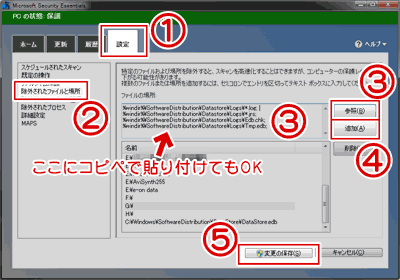
▲クリックで拡大
1. MSEを開き、[設定]タブを選択する
2. [除外されたファイルと場所]を選択
3. [参照]ボタンを押し、除外したいファイルやフォルダを指定
または[ファイルの場所]にパスをコピー&ペースト
(複数追加する場合はセミコロンで区切ります)
4. 追加したいファイルの指定が終わったら[追加]ボタンを押す
5. [変更の保存]をクリック
他のセキュリティソフトでも、ほぼ同様の手順で監視不要なファイルやフォルダを登録して行きます。
補足注意
除外リストが「常駐保護対象」と「スキャン対象」に分かれているソフトの場合は、「常駐保護対象」から外すようにしましょう。
(「スキャン対象」から除外しても、通常操作時の高速化は望めません。)
対象から外すリスト1
マイクロソフトTechnetで「除外したほうが良い」と表現されているファイル群のリストです。
(注意「コミュニティにおけるマイクロソフト社員による発言やコメントは、マイクロソフトの正式な見解またはコメントではありません。」 との注意書きあり)
- Windows Update 関連ファイル
- %windir%\SoftwareDistribution\Datastore\Datastore.edb
%windir%\SoftwareDistribution\Datastore\Logs\*.log
%windir%\SoftwareDistribution\Datastore\Logs\*.jrs
%windir%\SoftwareDistribution\Datastore\Logs\Edb.chk
%windir%\SoftwareDistribution\Datastore\Logs\Tmp.edb
- %windir%\SoftwareDistribution\Datastore\Datastore.edb
- [セキュリティの構成と分析]で確認できるセキュリティファイル
- %windir%\Security\Database\*.edb
%windir%\Security\Database\*.sdb
%windir%\Security\Database\*.log
%windir%\Security\Database\*.chk
%windir%\Security\Database\*.jrs
- %windir%\Security\Database\*.edb
- グループポリシー関連ファイル
- %allusersprofile%\NTUser.pol
%Systemroot%\System32\GroupPolicy\Machine\Registry.pol
%Systemroot%\System32\GroupPolicy\User\Registry.pol
- %allusersprofile%\NTUser.pol
対象から外すリスト2
トレンドマイクロで「リアルタイム検索からの検索除外を推奨するフォルダやファイル」として紹介されているリストです。
※Microsoftと共通のファイルやフォルダは除外しています。
(注意:こちらも「本文書は、これらのフォルダを検索除外に登録してもセキュリティリスクが発生しない事を保証するものではありません」などの注意書きあり)
- トレンドマイクロの検索除外推奨リスト
- Pagefile.sys ※Windows Defenderでは登録できない
%systemroot%\System32\Spool
*.pst
%allusersprofile%\NTUser.pol
※補足「*.pst」および「%allusersprofile%\NTUser.pol」は存在しない、または滅多に使用しないファイルなので、除外しなくてもOKかも。
- Pagefile.sys ※Windows Defenderでは登録できない
- マイクロソフトとトレンドマイクロで表記に違いがあるもの
トレンドマイクロのサイトでは、以下のディレクトリは丸ごと指定しても問題なさそうな表記になっています。
- %systemroot%\SoftwareDistribution\Datastore
%windir%\Security\Database - その他:
・ネットワークドライブや共有フォルダ
・Hyper-VやVMwareなどの仮想マシンディレクトリ
- %systemroot%\SoftwareDistribution\Datastore
リスト作成時の参考リンク
リンク先では(一般的ではありませんが)さらに多くのファイルやフォルダが紹介されています。
このページで紹介したリストは、Microsoftやトレンドマイクロのサイトで、「外した方が良い」、「推奨」という表現で紹介されていたファイルの中で、代表的なものを選んで紹介しています。
その他参考リンク(環境パス、特殊フォルダについて)
「%windir%」などが、「具体的にどのフォルダを指しているのか?」「どういう性質のフォルダなのか?」を解説しているサイトを以下に紹介しておきます。
・特殊フォルダーの対応表(XP/7,8)
・インストール時に展開されるファイル・フォルダ
サイト内参考リンク
・Windows 10/8.1/7/Vistaの高速化&セキュリティソフトの負担軽減
「Datastore.edbファイルをセキュリティソフトの監視対象から外す」と言う行為は割と有名で、私も2010年頃から行っていました。
今回、これ以外にも「監視対象から外しても問題ないファイル」を色々と教えて頂き、あらためてこのページを作成しました。